word打印预览设置是为了确保打印效果符合预期,避免浪费纸张和墨水。首先,在“文件”菜单中选择“打印”选项,并点击“打印预览”按钮查看文档输出效果;其次,通过调整页边距、页面方向、纸张大小、缩放比例等方式优化打印格式;再次,在打印预览界面检查并修改页眉页脚的内容与位置;最后,若打印预览显示不完整,可尝试更新打印机驱动、修复word软件或将文档转为pdf打印。此外,空白页通常由多余空行、分页符或分节符引起,可通过删除或调整相关元素解决。
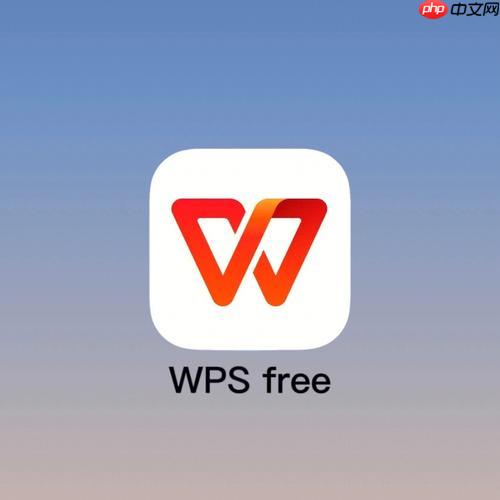
Word文档打印预览的设置,其实是为了确保最终打印出来的效果符合预期,避免浪费纸张和墨水。调整打印格式技巧能帮你更精细地控制文档的输出效果。

Word打印格式调整技巧:
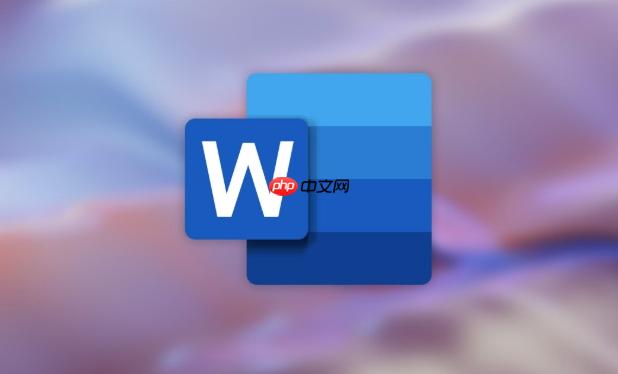
首先,在“文件”菜单中找到“打印”选项。在打印设置界面,你会看到一个“打印预览”按钮。点击它,Word会显示文档的打印预览效果。
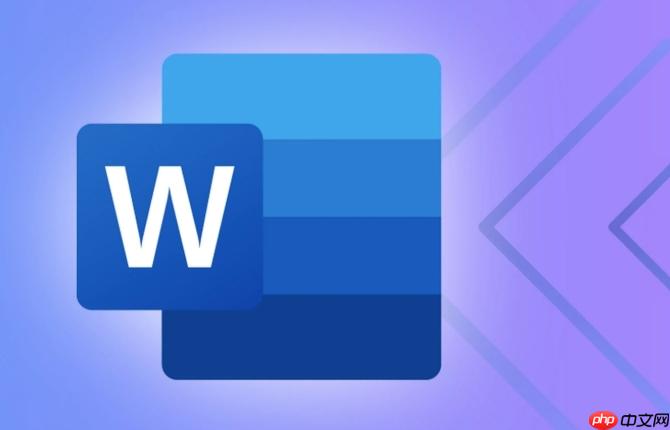
在打印预览界面,你可以进行一系列的调整。比如,调整页边距。Word默认的页边距可能不符合你的要求,你可以点击“页边距”下拉菜单,选择预设的页边距方案,或者点击“自定义页边距”进行手动调整。手动调整时,你可以直接在预览界面拖动页边距线,或者在弹出的“页面设置”对话框中输入精确的数值。
其次,调整页面方向。如果你的文档包含表格或者图片,可能需要将页面方向设置为横向。在打印设置界面,找到“页面方向”下拉菜单,选择“横向”即可。
再次,调整纸张大小。Word默认的纸张大小通常是A4,但有时你需要使用其他尺寸的纸张。在打印设置界面,找到“纸张大小”下拉菜单,选择合适的纸张尺寸。
还有,调整缩放比例。如果你的文档内容太多,无法在一页纸上完整显示,你可以调整缩放比例,将文档缩小打印。在打印设置界面,找到“缩放”下拉菜单,选择合适的缩放比例,或者选择“将文档调整为...页宽”或“将文档调整为...页高”选项,让Word自动调整缩放比例。
最后,检查页眉页脚。页眉页脚通常包含文档的标题、页码等信息。在打印预览界面,你可以检查页眉页脚的内容是否正确,位置是否合适。如果需要修改页眉页脚,可以双击页面顶端或底端,进入页眉页脚编辑模式。
如何解决Word打印预览显示不完整的问题?
打印预览显示不完整,可能是因为以下几个原因:一是打印机驱动程序的问题,尝试更新或重新安装打印机驱动程序;二是Word文档本身的问题,比如页面设置不正确,或者文档中包含了损坏的元素;三是Word软件的问题,尝试修复或重新安装Word软件。
如果问题仍然存在,可以尝试将Word文档转换为PDF格式,然后使用PDF阅读器进行打印。PDF格式通常能够更好地保留文档的原始格式,避免打印预览显示不完整的问题。另外,确认打印机支持文档中使用的字体,有时特殊字体会导致显示问题。
Word打印时如何避免出现空白页?
空白页的出现通常是因为文档末尾存在多余的空行或者分页符。解决方法是:在Word中显示所有格式标记(点击“开始”选项卡中的“显示/隐藏编辑标记”按钮),然后检查文档末尾是否存在多余的空行或者分页符。如果存在,将其删除即可。
另外,如果文档中包含表格,表格的末尾可能存在一个空行,也会导致出现空白页。解决方法是将表格的末尾空行删除,或者调整表格的尺寸,使其适应页面大小。有时,分节符也可能导致空白页,特别是当分节符设置为“下一页”时。检查分节符设置,必要时修改为“连续”或删除。
如何在Word打印预览中调整页眉页脚的位置和内容?
在Word中,双击文档页面顶端或底端,可以进入页眉页脚编辑模式。在编辑模式下,你可以修改页眉页脚的内容,比如添加文档标题、页码、作者信息等。
调整页眉页脚的位置,可以通过调整页边距来实现。在“页面设置”对话框中,可以设置页眉和页脚的边距,从而改变它们在页面上的位置。此外,还可以使用制表符来控制页眉页脚中各个元素的位置,比如将页码居中显示,或者将作者信息靠右显示。页眉页脚的设计,可以根据文档的风格和用途进行个性化定制,使其与文档内容相协调。































